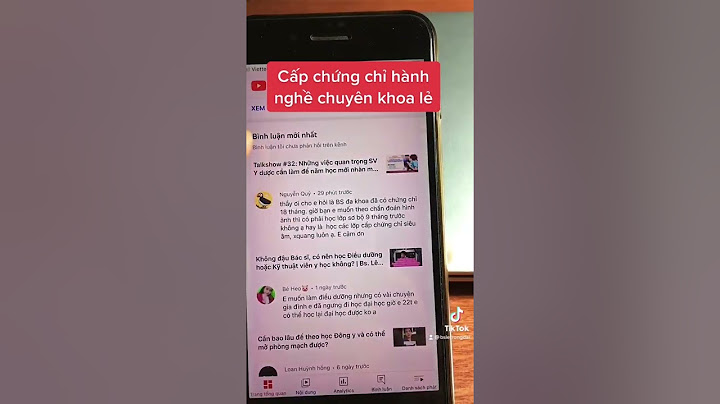Các thiết bị Android hiện tại đã được trang bị tính năng chia sẻ mật khẩu WiFi với những bước làm rất đơn giản, giúp bạn có thể gửi mật khẩu nhanh chóng tới những người muốn truy cập trên điên thoại, máy tính bảng, laptop. Và để có thể chia sẻ WiFi trên Android thì bạn có thể sử dụng tính năng chia sẻ WiFi qua bluetooth, hoặc chia sẻ WiFi qua mã QR. Khi đó bạn sẽ nhận được mật khẩu để truy cập vào WiFi trong trường hợp mình quên mật khẩu WiFi. Bài viết dưới đây sẽ hướng dẫn bạn đọc các cách chia sẻ WiFi trên Android. Show
1. Hướng dẫn chia sẻ WiFi bằng mã QR trên AndroidBước 1: Tại giao diện trên Android bạn vuốt xuống dưới rồi nhấn vào mục Internet để tùy chỉnh. Tiếp đến tìm kiếm WiFi mà bạn muốn kết nối để chia sẻ với họ. Khi kết nối vào mạng WiFi thành công thì chúng ta nhấn tiếp vào biểu tượng bánh răng cưa. Bước 2: Lúc này hiển thị giao diện cài đặt kết nối WiFi, chúng ta nhấn chọn vào mục Share để chia sẻ WiFi tới người khác. Ngay sau đó thiết bị sẽ yêu cầu bạn xác nhận bảo mật qua mã mở khóa thiết bị, dấu vân tay hay khuôn mặt tùy vào thiết bị. Khi đó hiển thị mã QR để người khác có thể quét WiFi. Bên cạnh đó là tên và mật khẩu WiFi để nhập bằng tay nếu cần.
 Ngoài ra người dùng cũng có thể nhấn vào Nearby Share để chia sẻ WiFi tới những thiết bị gần kề đó. Lúc này các điện thoại được chia sẻ WiFi sẽ nhận được mật khẩu hay truy cập thẳng vào WiFi.  2. Hướng dẫn chia sẻ Wi-Fi qua Bluetooth trên AndroidBước 1: Đầu tiên bạn hãy vào Menu Cài Đặt, chọn Kết Nối. Sau đó bật Bluetooth và ghép nối bluetooth với điện thoại muốn chia sẻ wifi. Đồng thời bấm vào tùy chọn Chia sẻ kết nối Internet ở phía dưới. Bước 2: Trong menu Chia sẻ kết nối Internet bạn hãy truy cập vào menu Kết nối Bluetooth Internet và bật tùy chọn này lên. Tiếp theo bạn sẽ thấy thiết bị đã ghép nối bluetooth trước đó ở phía dưới.  Lúc này trên điện thoại muốn nhận chia sẻ, bạn hãy vào menu bluetooth và chọn thiết bị đã ghép nối, ở đây mình chia sẻ từ điện thoại Samsung sang iPhone. Khi thấy thông báo Đã kết nối là đã thành công. Khi đó bạn chỉ cần kết nối bluetooth với thiết bị chia sẻ wifi là có thể vào được Internet, bạn có thể thấy ở gần cột sóng trên chiếc iPhone không có biểu tượng Wifi mà thay vào đó là biểu tượng ghép nối bluetooth. Trong một số mẫu điện thoại Android khác, bạn sẽ thấy tùy chọn chia sẻ kết nối này được thay bằng tùy chọn Điểm phát sóng và chia sẻ kết nối trong menu Mạng và Internet. Bấm vào đó và bạn sẽ thấy tùy chọn Chia sẻ kết nối Internet qua Bluetooth. Bật nó lên để chia sẻ wifi của bạn qua Bluetooth nhé. Bạn muốn sử dụng máy tính nhưng xung quanh không có sóng WiFi? Lúc này, bạn muốn tìm cách chia sẻ WiFi từ điện thoại di động sang máy tính, nhưng không biết phải làm sao? Đừng lo, chỉ với một chiếc điện thoại đã đăng ký, cài đặt cấu hình 3G, 4G, bạn có thể chia sẻ WiFi đến mọi thiết bị dễ dàng. Theo dõi bài viết sau để hiểu rõ hơn nhé! 1. Cách chia sẻ WiFi từ điện thoại cho máy tính bằng điểm truy cập di độngPhát WiFi từ điện thoại sang máy tính bằng điểm truy cập di động là tính năng được nhiều người sử dụng. Bởi cách này không cần dụng cụ kết nối đi kèm và có thể phát cho nhiều thiết bị cùng lúc rất tiện lợi. Yêu cầu:+ Điện thoại thông minh có chức năng phát dữ liệu di động. + Tài khoản sim điện thoại có đủ tiền, hoặc bạn cũng có thể đăng ký gói dung lượng để tiết kiệm chi phí. Cách thực hiện:+ Bước 1: Vào Cài đặt > Kết nối > Chia sẻ kết nối. + Bước 2: Bật Điểm truy cập di động > Đồng ý tắt WiFi. + Bước 3: Nhấn giữ mục Điểm truy cập di động. Sau khi thiết bị chuyển sang giao diện khác, bạn tiến hành thay đổi tên và mật khẩu để đảm bảo độ bảo mật khi phát Internet. + Bước 4: Sau khi điện thoại phát dữ liệu di động thành công, trên máy tính sẽ hiển thị sóng WiFi có tên như bạn đã đặt trước đó. Nhấn vào và nhập mật khẩu là hoàn tất kết nối.  Phát WiFi bằng điểm truy cập di động không giới hạn số lượng thiết bị kết nối. 2. Cách chia sẻ WiFi từ điện thoại sang laptop bằng BluetoothMột cách chia sẻ Internet từ điện thoại sang máy tính khác cực kỳ đơn giản mà bạn nên biết là dùng tính năng Bluetooth. Tuy nhiên, vì cách thực hiện khá phức tạp và tốc độ truyền dữ liệu thấp nên phương pháp này không được nhiều người dùng sử dụng. Yêu cầu:+ Điện thoại và máy tính đều có thể kết nối Bluetooth. Cách thực hiện:+ Bước 1: Truy cập vào mục Cài đặt > Kết nối > Chia sẻ kết nối Internet. + Bước 2: Bật Kết nối Bluetooth Internet. + Bước 3: Mở máy tính, chọn Start > Settings. + Bước 4: Tại phần cài đặt của máy tính, bạn chọn Devices > Bluetooth & other devices > Add Bluetooth or other device. + Bước 5: Khi máy tính hiển thị giao diện mới, bạn chọn vào Everything else. + Bước 6: Chọn vào tên của điện thoại, sau đó xác nhận kết nối. + Bước 7: Lúc này, trên cả 2 thiết bị đều xuất hiện mã pin. Nếu so sánh thấy mã số này giống nhau, bạn nhấn YES để xác nhận kết nối là hoàn tất.  Nếu muốn phát WiFi bằng điện thoại sang laptop bằng Bluetooth, bạn có thể chọn Kết nối Bluetooth Internet. 3. Cách chia sẻ WiFi từ điện thoại sang máy tính qua cổng USBBằng dây cáp USB, bạn cũng có thể chia sẻ Internet từ điện thoại sang mọi loại thiết bị khác, kể cả máy tính để bàn. Mặc dù với cách này, điện thoại của bạn sẽ được tiết kiệm pin đáng kể vì có thể sạc trong lúc truyền dữ liệu mạng sang máy tính; nhưng bạn chỉ có thể phát WiFi cho 1 thiết bị duy nhất. Yêu cầu:+ Sử dụng cáp USB chất lượng cao để không làm ảnh hưởng đến chất lượng điện thoại và máy tính. + Điện thoại đã được đăng ký dữ liệu di động trước đó, hoặc có đủ tiền trong tài khoản. Cách thực hiện:+ Bước 1: Dùng đầu USB của dây cáp cắm vào máy tính, đầu còn lại cắm vào điện thoại để kết nối 2 thiết bị lại với nhau. + Bước 2: Truy cập vào mục Cài đặt trên điện thoại > chọn Kết nối. + Bước 3: Chọn Chia sẻ kết nối Internet > Kết nối USB Internet. + Bước 4: Kiểm tra lại máy tính. Sau khi kết nối thành công, máy tính đã có thể vào mạng.  Chọn Kết nối USB Internet để hoàn tất việc kết nối. 4. Những thắc mắc thường gặpDưới đây, Điện Máy Chợ Lớn sẽ giải đáp cho bạn những thắc mắc xoay quanh vấn đề chia sẻ WiFi từ điện thoại sang máy tính: 4.1. Tại sao không thể chia sẻ WiFi từ iPhone sang máy tính bằng USB hay Bluetooth?Hiện nay, cách chia sẻ WiFi từ iPhone sang máy tính bằng USB và Bluetooth chỉ ứng dụng cho điện thoại thông minh hệ điều hành Android. Với iPhone, bạn có thể phát WiFi bằng . 4.2. Điện thoại bật WiFi truyền 4G cho máy tính được không?Điện thoại chỉ có thể truyền Internet khi chế độ dữ liệu di động và điểm truy cập cá nhân được bật, đồng nghĩa lúc này, WiFi sẽ tự động tắt. Do đó, bạn không thể vừa bật WiFi cho điện thoại, vừa phát 4G cho máy tính được nhé! 4.3. Tại sao đã phát Internet trên điện thoại nhưng laptop không nhận được tín hiệu?Nếu bạn đã thực hiện các cách chia sẻ như hướng dẫn trên, nhưng laptop vẫn không nhận được WiFi, thì bạn có thể thực hiện các thao tác sau: + Bật chế độ kết nối WiFi trên laptop. + Khởi động lại laptop vì có thể thiết bị đang gặp xung đột với hệ điều hành. + Laptop đang bị nhiễm virus nên không thể bắt được WiFi. + Máy tính xách tay bị thiếu Driver WiFi do hệ điều hành Windows đã quá cũ hoặc sử dụng phiên bản bẻ khóa không đầy đủ Driver. 4.4. Có nên thường xuyên thực hiện cách chia sẻ WiFi từ điện thoại cho máy tính không?Không nên thường xuyên chia sẻ mạng dữ liệu từ điện thoại sang máy tính, trừ khi bạn đang thực sự cần dùng Internet nhưng xung quanh không có sóng WiFi. Bởi tốc độ của WiFi mạng di động cực kỳ chậm, chưa kể dùng điện thoại làm trạm phát sẽ mau hết pin và nóng nhanh, từ đó ảnh hưởng đến chất lượng sản phẩm. Quan trọng hơn, nếu điện thoại phải vừa sạc vừa phát WiFi sẽ làm tăng nguy cơ bị cháy nổ, kém an toàn, thậm chí là đối với các model điện thoại mới như iPhone 14 Pro Max 1TB tím hay Samsung Galaxy S23 Ultra.  Chỉ nên phát WiFi khi thực sự cần để bảo vệ tuổi thọ pin điện thoại. Trên đây, Điện Máy Chợ Lớn đã hướng dẫn bạn 3 cách chia sẻ WiFi từ điện thoại sang máy tính cực đơn giản và áp dụng được đối với cả dòng điện thoại iPhone lẫn Android, ai cũng có thể làm ngay tại nhà. Đừng quên truy cập https://dienmaycholon.vn/ để xem thêm nhiều mẹo hay khác nhé! |